سناب شات: اطول مكالمة سناب والاجابة على أهم الأسئلة الأخرى
إنّ "سناب شات" (Snapchat) هو منصّةُ وسائط اجتماعية تمّ تصميمها لإرسال الصور ومقاطع الفيديو التي تُحذَف تلقائياً بعد فترةٍ زمنيّةٍ معيّنةٍ أو بمجرّد مشاهدتها من قبل المستلم. كانت الطبيعة المؤقتة لهذه "اللقطات" هي الميزة الكبرى للتطبيق التي جعلت الناس يحبّونه.
على الرغم من أنّ لدى "سناب شات" (Snapchat) بعض الميزات الرائعة حقاً أبعد من ذلك، إلا أنّ سهولة الاستخدام عندما يتعلّق الأمر بالعثور على هذه الميزات هو أمرٌ صعبٌ نوعاً ما. في كثيرٍ من الأحيان، يترك "سناب شات" الناسَ يسألون أنفسهم "كيف أستخدم هذه الميّزات؟".
في هذه المقالة، سنجعل الأمور أسهل من خلال تقريب بعض الإجابات البسيطة على الأسئلة الأكثر شيوعاً في "سناب شات" (Snapchat).
معلومات عن شركة سناب شات:
تأسست شركة سناب شات في عام 2011، تحت ممسمّى "سناب شات المتحدة" (Snapchat Inc)، وهي شركة أمريكية مقرها كاليفورنيا، وتقوم الشركة بتطوير برمجيات وسائل التواصل الاجتماعي مثل تطبيق سناب شات، كما تقوم بتصنيع بعض الأجهزة مثل النظارات الذكية سنابتكلز (Spectacles). في عام 2016 تمّ تغيير اسم الشركة إلى سناب المتحدة (Snap Inc).
أسس الشركة كل من: إيفان شبيغل (Evan Spiegel) وبوبي ميرفي (Bobby Murphy) وريجى براون (Reggie Brown). ويمتلك المؤسسون ما مجموعه 95٪ من أسهم التصويت (شبيغل بنسبة 48٪ ومورفي بنسبة 47٪) ، وهي غير مخففة وقابلة للتحويل إلى الآخر عند تقاعد أحدهما أو وفاته.
مؤسس سناب شات:
مؤسس سناب شات هو إيفان توماس شبيغل (من مواليد 4 يونيو 1990)، وهو رجل أعمال فرنسي أمريكي، وهو المؤسس المشارك والرئيس التنفيذي لشركة الشبكات الاجتماعية الأمريكية "سناب المتحدة" (Snap Inc)، التي أنشأها في البداية باسم "سناب شات المتحدة" (Snapchat Inc) مع بوبي ميرفي وريجي براون بينما كانوا طلاباً في جامعة ستانفورد. كان شبيغل أصغر ملياردير في العالم في عام 2015.
شبيغل متزوج من عارضة الأزياء الأسترالية ميرندا مي كير منذ عام 2017، ولديهما صبيين هارت ومايلس.
المكالمة الصوتية ومكالمة الفيديو في سناب شات:
يوفر سناب شات إمكانية إجراء المكالمات الصوتية بالإضافة إلى مكالمات الفيديو، وذلك من برنامج سناب شات الموجود في الهاتف إلى برنامج سناب شات الموجود في الهاتف الآخر.
1. كيف اتصل على سناب شات؟
باختصار، طالما أنّه بإمكانك أنت وصديقك (أصدقائك) الوصول إلى الإنترنت عبر شبكة "واي فاي" (Wi-Fi) أو عبر اتصال الشبكة الخلويّة، فستتمكن من الدردشة عبر الصوت أو الفيديو تماماً كما تفعل مع أيّ تقنيّة إجراء مؤتمرات فيديو أخرى:
- افتح تطبيق سناب شات، واضغط على زر "دردشة" (Chat).
- فاتح جهة الاتصال التي ترغب بإجراء مكالمة معها.
- اضغط على زر "الهاتف" (مكالمة صوتية) أو "الفيديو" (مكالمة فيديو) في الزاوية العلوية اليمنى من شاشتك، وسيبدأ الاتصال فوراً.
لمعرفة المزيد حول مكالمات الصوت والفيديو على "سناب شات"، يمكنك التحقق من صفحة المساعدة الموجودة على موقع "سناب شات" (Snapchat) للحصول على مزيدٍ من التفصيل حول الموضوع.
1. 1. ما هي مدة أطول مكالمة في سناب شات؟
هناك الكثير من المكالمات التي تعتبر طويلة جداً في سناب شات، بحسب إحصائيات 9 سبتمبر 2021 فإنّ أطول مكالمات سناب شات (سناب سترايك Snap Strike) هي التالي:
- آرثر و فيليبا (2146 يوم).
- جيف و تيريسا (2071 يوم).
- شوشانا و بريدجيت (2043 يوم).
- دانيال و روبن (2043 يوم).
1. 2. هل يمكن تسجيل مكالمة سناب شات؟
يمكن بالتأكيد تسجيل مكالمات سناب شات الصوتية على كل من هواتف أندرويد وأيفون إلا أنَّ ذلك يتطلب بعض الشروط:
1. 2. 1. تسجيل مكالمات سناب شات في هواتف أيفون:
بالنسبة لتسجيل مكالمات سناب شات على هواتف أيفون التي تعمل بنظام التشغيل iOS، لا تتيح لك شركة أبل إمكانية تسجيل المكالمات الصوتية أبداً، إلا أنَّه يمكن تجاوز ذلك عن طريق عمل جيلبريك للهاتف ومن ثم استخدام أحد تطبيقات تسجيل المكالمات مثل (Audio Recorder XS).
1. 2. 2. تسجيل مكالمات سناب شات في هواتف أندرويد:
في كل إصدار جديد من أندرويد تقوم شركة جوجل بإصداره تجعل عملية تسجيل المكالمات أصعب. يتوفر العديد من تطبيقات تسجيل المكالمات التي تعمل على أنظمة أندرويد، مثل تطبيق (Game Screen Recorder) الذي يمكنه تسجيل مكالمات الصوت والفيديو في جميع تطبيقات المراسلة الفورية بما فيها سناب شات.
1. 3. طريقة عمل مكالمة جماعية في سناب شات:
يمكن عمل مكالمة جماعية في سناب شات مع الأصدقاء فقط، حيث يختلف عدد الأشخاص الذين يمكنك التحدث معهم باختلاف نوع المكالمة:
- مكالمات الفيديو الجماعية: يمكنك التحدث مع 15 شخص كحد أقصى في مكالمة الفيديو الجماعية عبر سناب شات.
- مكالمات الصوت الجماعية: يمكنك التحدث مع 32 شخص كحد أقصى في مكالمة الصوت الجماعية عبر سناب شات.
لعمل مكالمة جماعية في سناب شات:
- توجه إلى الدردشات في أسفل شاشة سناب شات الرئيسية.
- ثم قم بإضافة الأصدقاء الذين ترغب بضمهم والتحدث معهم في مكالمة جماعية.
- اضغط زر "دردش مع مجموعة"، وهذا يؤدي إلى إنشاء مجموعة دردشة.
- في أعلى مجموعة الدردشة يمكنك الضغط على زر الفيديو أو زر المكالمة لبدء مكالمة جماعية.
- بعد ذلك سيصل إشعار للجميع للانضمام إلى المكالمة الجماعية.
- أي شخص يضغط على زر "الانضمام" سيتم إضافته للمكالمة الجماعية.
- وبذلك تكون المكالمة الجماعية تمّ إنشاءها.
2. قصص سناب شات (Snapchat Stories):
على الرغم من أننا لا نستطيع الإجابة هنا على كلّ سؤالٍ قد يكون لديك حول قصص "سناب شات" (Snapchat Stories)، إلا أنّنا بالتأكيد سنتعامل مع أكثرها إرباكاً بالنسبة إليكم.
2. 1. لماذا يستمرُّ "سناب شات" (Snapchat) في الانتقال تلقائياً بين قصص الأصدقاء عندما أشاهد القصص؟
تسببت إحدى تحديثات "سناب شات" في ارتباك المستخدمين عند ظهورها لأوّل مرّةٍ وهي خيار "التقدم التلقائي" (auto-advance) الذي يقوم بالانتقال تلقائياً إلى القصة التالية أثناء مشاهدة قصة أحد الأشخاص، بدلاً من العودة للصفحة الرئيسية بعد انتهاء القصة التي كنت تشاهدها.
على الرغم من أنّ هذه الميزة قد شهدت العديد من التحسينات لاحقاً، إلا أنّه من المفيد شرح الأساسيات حول هذه الميزة:
- عندما تشاهد قصّة ما، ينقلك "سناب شات" إلى القصة التالية في قائمتك بمجرد الانتهاء من المشاهدة (بدلاً من العودة إلى الصفحة الرئيسية).
- إذا كنت تريد تخطي القصة أثناء عرضها للانتقال إلى قصّةٍ أخرى، فما عليك سوى سحب الشاشة بإصبعك إلى اليمين أو اليسار.
- إذا كنت تريد إيقاف تشغيل الانتقال التلقائي للقصص، فما عليك سوى السحب من أعلى لأسفل الشاشة بإبهامك، وستعود إلى القائمة الرئيسية.
2. 2. ما هي قصص الحرم الجامعي على "سناب شات" (Campus Stories)؟
قصص الحرم الجامعي (Campus Stories) هي نوعٌ من قصص "سناب شات" ولكن بطابعٍ خاص. لقد تم إنشاؤها لجامعات وكليّات مُحدّدة. لا يستطيع أحد رؤية هذه القصة الجامعيّة أو النشر عليها إلا مستخدمي سناب شات الذين يحققون الشروط التالية:
- قمت بتمكين تطبيق "سناب شات" من الوصول للموقع الحقيقي عن طريق تشغيل خدمات الموقع (GPS) للتطبيق.
- أنت حالياً تقف في حرمٍ جامعيّ.
- أو كنت في حرم الكليّة خلال الـ 24 ساعة الماضية.
إذا كنت تستخدم هذه الميزة، فتذكر حماية خصوصيتك، تماماً كما تفعل مع أيّ قصّةٍ عامةٍ أخرى. لقد انتُقِدَ "سناب شات" عبر الصحافة بسبب هذه "المخاطر الأمنية". لسوء الحظ، فإنّ بعض هذه المخاوف تستند إلى أساسٍ جيد، كما أفاد موقع فوربس في عام 2019.
عند استخدام قصص الحرم الجامعي:
- تجنب استخدام اسمك الكامل.
- تجنب إظهار المكان الذي تعيشُ فيه للناس.
- لا تعرض أيّ شيءٍ لا تريد أن يتمّ إساءة استخدامه عن طريق لقطة شاشة.
- تَفَهَّم أنّ هناك مخاطر تتعلّق بالخصوصية.
فمن الأفضل أن تبقى بأمان وتعتذر عن المشاركة في هذه القصص بدلاً من تُهَدِّدَ خصوصيك.
2. 3. كيف يمكنني الرّدُّ على قصّة "سناب شات" (Snapchat)؟
للردّ على قصة "سناب شات" اتبع الخطوات التالية:
- اسحب بإصبعك للأعلى على الشاشة أثناء عرض قصة "سناب شات" لشخصٍ ما.
- اكتب رسالتك في الرّد.
- اضغط زر "إرسال" (Send) بعد الانتهاء من الكتابة، وسيتمّ إرسال رسالتك كردٍّ على القصّة إلى هذا الشخص.
2. 4. كيفية حفظ قصص سناب شات:
يمكنك حفظ قصصك في سناب شات داخل الذكريات أو ألبوم الكاميرا، كما يمكنك حفظ قصص الآخرين التي تعتبر أنت جزءاً منها. ولحفظ قصصك في سناب شات اتبع الخطوات التالية:
- افتح الملف التعريفي الموجود في أعلى شاشة سناب شات.
- اضغط على زر التحميل/الحفظ (على شكل سهم للأسفل) لحفظ القصة.
لحفظ قصة سناب شات أنشأها أحد أصدقائك اتبع الخطوات التالية:
- افتح الملف التعريفي الموجود في أعلى شاشة سناب شات.
- اضغط على القصة لفتحها.
- اضغط على السناب (اللقطة) التي ترغب بحفظها.
- اضغط على زر التحميل/الحفظ (على شكل سهم للأسفل) لحفظ اللقطة.
- سيتم إرسال إشعار لمنشئ القصة بأنك قمت بفتحها وعرضها وحفظها.
لحفظ الستوري (القصة) وإعادة استخدامها للنشر، يمكنك تسجيل فيديو للشاشة أثناء عرضك للقصة، ومن ثم استخدام أحد تطبيقات تحرير الفيديو لقص الأجزاء الغير ضرورية منها.
2. 5. كيفية استرجاع قصص سناب شات:
إذا كنت قد استخدمت سناب شات لفترة طويلة، فيجب أن تعلم أنَّ سناب شات سيحذف تلقائياً الرسائل بينك وبين الآخرين. بمعنى آخر، ستختفي صورك ومقاطع الفيديو الخاصة بك بعد أن يشاهدها الآخرون. يقودنا هذا إلى سؤال - ماذا أفعل إذا كنت أرغب في استعادة اللقطات المحذوفة؟
يمكنك الوصول إلى الصور ومقاطع الفيديو في سناب شات فقط إذا قمت بإضافتها إلى ذكريات سناب شات (Memories). خلاف ذلك، لا توجد طريقة لاستعادة اللقطات المحذوفة. ولكن، لتقليل احتمالية فقدان الملفات الأخرى على جهازك، ننصحك بشدة بعمل نسخة احتياطية لجهازك بانتظام.
2. 5. 1. هل يمكن استرداد قصص سناب شات؟
يمكن استرداد قصص سناب شاب المحذوفة في حالات معينة، كما هو موضح أدناه:
- لقطات الشاشة: عندما يرسل شخص ما صورة إليك، يمكنك التقاط لقطة شاشة لهذه الصورة. وبالتالي، سيتم تخزينها في الألبوم الخاص بك ولن تختفي إلا إذا قمت بحذفها. ولكن أثناء القيام بذلك، سيتم إعلام الشخص الذي أرسل هذه الصورة بأنك قد التقطت لقطة شاشة.
- القصص: إذا قمت بإضافة الصور ومقاطع الفيديو الخاصة بك إلى قصص سناب شات (Snapchat Stories)، فسيتم حفظ هذه القصص لمدة 24 ساعة، وخلال هذه الفترة يمكنك عرضها.
- الذكريات: إذا قمت بحفظ الصور أو مقاطع الفيديو الخاصة بك في ذكريات سناب شات (Snapchat Memories)، فيمكنك عرض هذه الذكريات وقتما تشاء لأنها لن تختفي أبداً.
2. 5. 2. استرجاع قصص سناب شات المحذوفة من هواتف أيفون:
من السهل استعادة بيانات سناب شات المحذوفة من هواتف أيفون طالما قمت بعمل نسخ احتياطي لهاتفك إلى أيتونز أو أيكلاود. إذا قمت بعمل نسخة احتياطية من قبل، فيمكنك استعادة اللقطات المحذوفة عن طريق أيتونز أو آيكلاود بسهولة. ولكن من الجدير بالذكر أنَّ هذا سيؤدي إلى مسح جميع البيانات من جهازك، لذلك لا نوصي بهذه الطريقة إلا إذا كان عليك استعادة اللقطات بغض النظر عن البيانات الموجودة حالياً على الهاتف.
2. 5. 3. استرجاع قصص سناب شات المحذوفة من هواتف أندرويد:
كما رأينا سابقاً أنَّه يمكنك استرداد الصور واللقطات بعد إضافتها للذكريات، بمجرد إضافة لقطاتك الخاصة إلى ذكريات سناب شات لديك، يمكنك بسهولة استعادتها باتباع الخطوات التالية:
- افتح سناب شات وقم بتسجيل الدخول.
- اضغط على أيقونة الملف الشخصي في الزاوية العلوية اليسرى.
- اضغط على أيقونة الإعدادات في الزاوية اليمنى العليا، ثم مرر للأسفل حتى العثور على "بياناتي" (My Data).
- من الصفحة الجديدة، قم بتسجيل الدخول إلى سناب شات باستخدام اسم المستخدم وكلمة المرور الخاصين بك.
- بعد ذلك، سترى جميع البيانات المتاحة للتنزيل. قم بالتمرير لأسفل للعثور على "إرسال الطلب" (Submit Request).
- بعد ذلك، سيرسل لك فريق سناب شات رسالة بريد إلكتروني.
- افتح بريدك الإلكتروني، وسترى بريد بعنوان "بيانات سناب شات الخاصة بك جاهزة للتنزيل" (Your Snapchat data is ready for download.). من هذه الصفحة، انقر فوق "انقر هنا" للبدء بتنزيل بيانات سناب شات الخاصة بك.
- بعد ذلك، يمكنك تسجيل الدخول إلى سناب شات كما في أول خطوة.
- من صفحة "بياناتي" (My Data)، يمكنك مشاهدة ملف مضغوط ضمن "بياناتك جاهزة" (Your data is ready.). انقر فوقه لحفظ البيانات الخاصة بك.
2. 6. ما هي قصتنا في سناب شات:
القصة (Story) أو الحالة (Status) بشكل عام في تطبيقات التواصل الاجتماعي هي عبارة عن شيء ترغب بمشاركته مع أصدقائك، وينطبق نفس الشيء على سناب شات، ولكن في سناب شات هناك نوعين من القصص:
- قصتي: وهي السنابات التي تقوم بمشاركتها مع أصدقائك فقط وتظهر لمدة 24 ساعة فقط.
- قصتنا: وهي السنابات التي تقوم بمشاركتها مع كل الناس، ويمكن أن تظهر على الخريطة حسب موقعك الجغرافي.
2. 6. 1. شروط قصتنا في السناب:
- يتم مشاركة قصتنا مع جميع الناس وليس مع الأصدقاء فقط.
- في أغلب الأحيان تظهر السناب المُشَارَكَة في قصتنا على الخريطة حسب الموقع الجغرافي.
- قد تبقى القصة على الخريطة لأكثر من يوم واحد.
2. 6. 2. كيف اعرف من شاهد قصتنا في السناب؟
يمكن معرفة من شاهد قصتك أو قصتنا عن طريق:
- الدخول إلى الملف الشخصي بالضغط أعلى يسار شاشة شناب شات.
- الضغط على قصتي أو قصتنا (خريطة Snap).
- سحب الشاشة للأعلى لمعرفة من شاهد القصة.
2. 7. كيفية حفظ مقطع من سناب شات:
هناك العديد من الطرق لحفظ السنابات (مقاطع الفيديو والصور) الموجودة داخل سناب شات، ولكن بداية لا بدَّ من أن تعرف أمرين:
- أنّ مقاطع السناب المرسلة بشكل خاص يتم عرضها مرة واحدة فقط قبل حذفها بشكل تلقائي، لذلك لا بد من حفظ هذه المقاطع عند عرضها لأول مرة، وإلا لن تتمكن من عرضها ثانية.
- إذا قمت بعمل تصوير للشاشة (لقطة شاشة)، سيقوم سناب شات بإعلام مرسل الرسالة بأنك قمت بتصوير الشاشة وحفظ هذه السناب.
2. 7. 1. حفظ صور سناب شاب:
لحفظ صورة سناب، كل ما عليك أخذ لقطة شاشة (Screen Shot) للسناب المعروضة، ومن ثمّ حفظها في الاستديو.
يمكن أيضاً استخدام تطبيقات خارجية للقيام بذلك على هواتف أندرويد.
2. 7. 2. حفظ مقاطع فيديو سناب شات:
لحفظ مقاطع الفيديو في سناب شات، يمكنك استخدام ميزة تصوير الشاشة الموجودة في أغلب الهواتف الذكية اليوم، حيث نقوم بتشغيل هذه الميزة وتصوير الشاشة قبل البدء بعرض مقطع الفيديو، وبعد الانتهاء من عرض مقطع الفيديو، نقوم بإنهاء تسجيل تصوير الشاشة، وحفظ مقطع الفيديو في الاستديو.
3. رموز سناب شات ومعانيها:
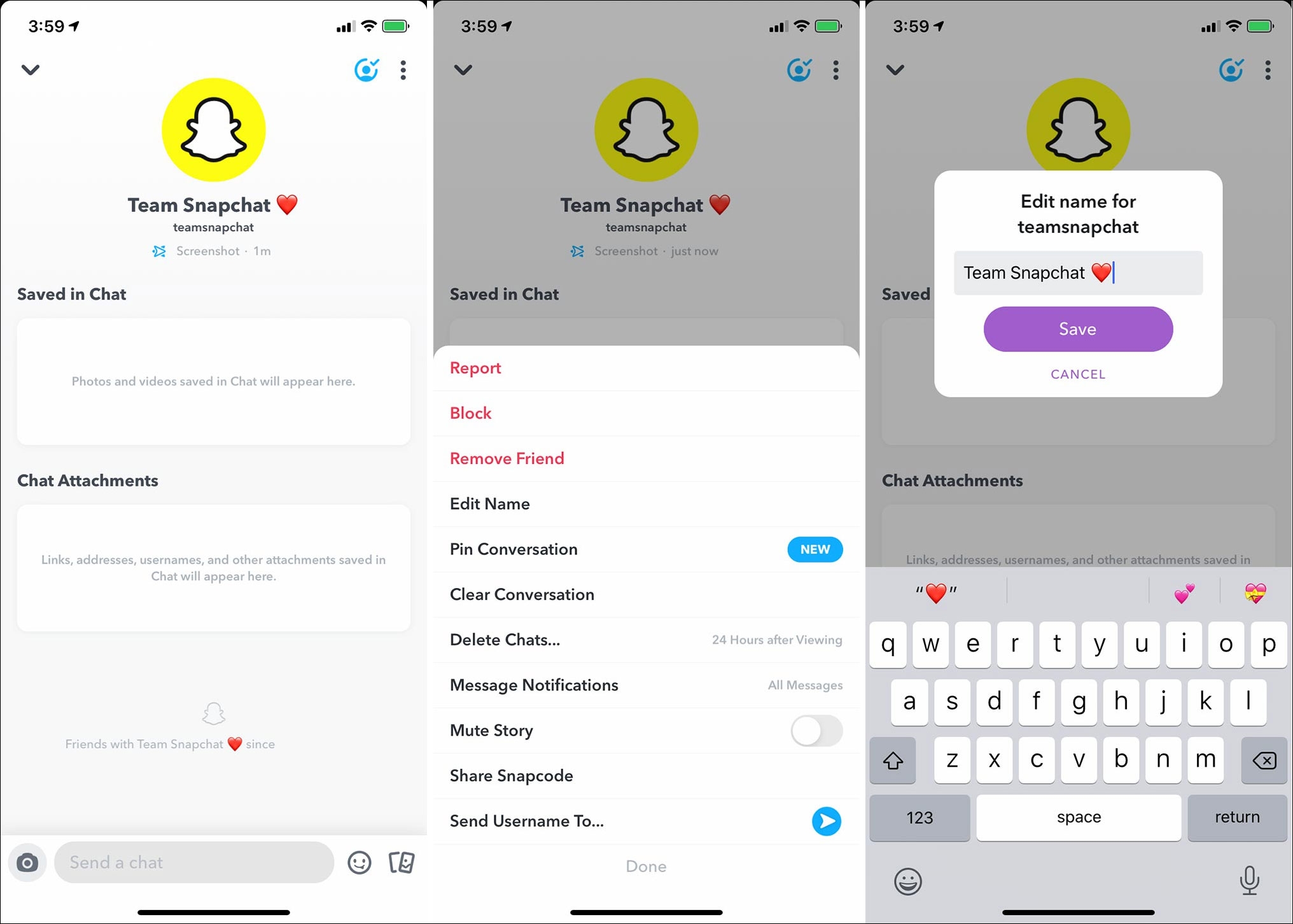
ربّما لاحظت أيضاً وجود بعض الرموز التعبيرية (إيموجي) التي تظهر أحياناً بجوار أسماء المستخدمين على "سناب شات". إذا كانت لديك أسئلةٌ حولها، فنحن هنا للمساعدة.
3. 1. الساعة الرملية في سناب شات:
يعني ظهور رمز الساعة الرملية بجانب اسم المستخدم أنّ "سلسلة سناب" (Snap Streak) الخاصة بك مع صديقك على وشك الانتهاء. لذلك من الأفضل أن ترسل إليه "سناب" وبسرعة حتى تستمرّ السلسلة (Streak)!
3. 2. ماذا يعني ظهور الرمز التعبيري على شكل "كعكة" (Cake) في سناب شات؟
ظهور رمز الكعكة (Cake Emoji) بجانب اسم صديقك يعني أنّه عيد ميلاد صديقك. يمنحك "سناب شات" تذكيراً ودوداً حتى تتمنى له التوفيق في يوم ميلاده.
3. 3. كيف أقوم بتغيير الرموز التعبيرية بجوار اسم صديقي؟
إذا كنت لا تحب الرموز التعبيرية الافتراضية التي يظهرها "سناب شات" بجانب أسماء أصدقائك، فيمكنك بالفعل تغييرها إلى رموزٍ مختلفة. لتغيير الرموز التعبيرية الافتراضية التي تظهر بجانب أسماء أصدقائك اتبع الخطوات التالية:
- اذهب إلى ملفك الشخصي.
- على نظام التشغيل "أي أو إس" (iOS)، انقر فوق رمز الترس، ثم اضغط على "الإدارة" (Manage) في قسم "خدمات إضافيّة".
- اضغط على "Emojis للصديق" (Friend Emojis). أمّا على نظام "أندرويد Android"، قم بالتمرير لأسفل لتخصيص الرموز التعبيرية.
- سيتمّ عرض صفحة فيها الرموز ومعانيها، ومن هذه الصفحة يمكنك تبديل هذه الرموز الافتراضية إلى الرموز التعبيرية التي تختارها.
لإضافة الرموز التعبيرية إلى لقب صديقك (Nickname) مباشرة:
- اختر اسم صديقك من قائمة أصدقائك للوصول إلى ملف تعريف المستخدم الخاص به.
- بمجرد أن تكون في ملف تعريف المستخدم الخاص بصديقك، انقر فوق النقاط الثلاث في الزاوية العلوية اليمنى من شاشة التطبيق، لتوسيع القائمة.
- اضغط "تعديل الاسم" (Edit Name) من القائمة.
- من هناك، يمكنك إجراء أيّ تعديلات على أسماء المستخدمين الخاصة بأصدقائك والتي تريد إضافتها.
- بمجرد الانتهاء، اضغط زر "حفظ" (Save).
شاهد بالفيديو: 7 طرق لنشر محتواك الإلكتروني
4. كيف اعمل فلتر سناب شات:
يمكن عمل فلتر سناب شات إما من موقع سناب شات مباشرة أو عن طريق تطبيق سناب شات. ولعمل فلتر سناب شات عن طريق الموقع:
- ادخل إلى موقع أدوات المبدعين الخاص بسناب شات من هنا.
- انزل للأسفل واختر "إنشاء فلتر" (Create Filter).
- قم برفع تصميمك الخاص، يمكنك إنشاء تصاميمك الخاصة باستخدام برنامج فوتوشوب مثلاً، ومن ثمّ يمكنك إضافة النصوص والبيتموجي والخيارات الأخرى التي يوفرها لك سناب شات إلى تصميمك.
- انقر زر التالي Next.
- اختر أوقات البدء والانتهاء للفلتر الذي قمت بإنشائه، وهو الوقت والتاريخ الذي ترغب بتشغيل الفلتر فيه.
- اختر موقعاً جغرافياً للفلتر، يسمى هذا الموقع بالسور الجغرافي Geofence، حيث يتوجب على من يريد استخدام هذا الفلتر التواجد في الموقع الجغرافي الذي قمت بتحديده.
- اكتب العنوان، ثمّ اضغط على رسم السور، ثمّ حدد المنطقة التي يتوجب على المستخدمين التواجد فيها لاستخدام الفلتر.
- عند الانتهاء اضغط على زر Checkout.
- اختر فيما إذا كان الفلتر مخصصاً للاستخدام التجاري أم الشخصي.
- اختر اسماً للفلتر، ثمّ أدخل معلومات الدفع.
- عند الانتهاء من جميع الخطوات السابقة، اضغط على زر "تقديم" لإرسال الفلتر لفريق سناب شات ليقوم بمراجعته قبل طرحه للاستخدام.
4. 1. كيف أصنع "فلاتر مجتمعيّة" (Geofilters) في "سناب شات"؟
الفلاتر المجتمعية (Geofilters) في "سناب شات" هي فلاتر يمكن تطبيقها على صورك عندما تكون داخل نطاقٍ جغرافيٍّ مُعَيّن.
قام "سناب شات" بفتح عملية صنع الفلاتر المجتمعيّة وأتاحها للجميع، بحيث يمكنك إنشاء فلاتر مجتمعيّة خاصّة بك لأيِّ منطقةٍ أو حدثٍ تريده. عليك فقط أن تتبع إرشادات إرسال الفلاتر المجتمعية في سناب شات. تحتاج أيضاً إلى ترك وقتٍ كافٍ لموظفي "سناب شات" للموافقة على الفلتر.
5. كيف يمكنني إجراء تبديل الوجه (Face Swap) على "سناب شات"؟
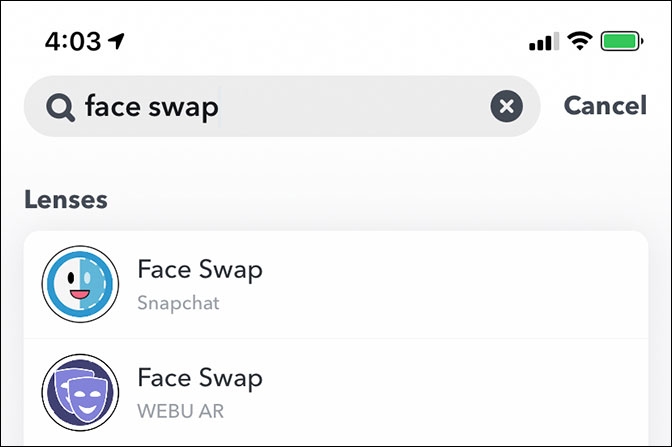
عندما ظهرت ميّزة تبديل الوجه (Face Swap) لأوّل مرّة في "سناب شات" في عام 2016، أثار خيار تبديل الوجه على "سناب شات" ضجّةً عالميّة. والآن، لم تعد هذه الميزة جديدة، ولكن لا يزال من الممتع تجربتها.
إذا كنت لا تزال تريد معرفة كيفية الوصول إلى هذه العدسة (Lens):
- شغّل الكاميرا الأمامية، وتأكد من أن وجهك مرئي ومُرَكَّز في وسط الشاشة.
- انقر على أيقونة وجه مبتسم بجوار زر الكاميرا. سيؤدي ذلك إلى تنشيط العدسات.
- إذا لم تتمكن من العثور على خيار تبديل الوجه (Face Swap) في شريط العدسات، فاضغط على خيار "استعراض" (Browse) أسفل الشاشة، ثم اكتب "Face Swap" في شريط البحث في الأعلى. اختر فلتر (Face Swap) الظاهر في البحث.
سيحتاج هذا الفلتر إلى الوصول إلى صور جهازك حتى تقوم بانتقاء صورة من صورك لاستخدامها في تبديل الوجه.
6. كيف أضع صورة شخصية (سيلفي) ضمن أيقوناتي في "سناب شات"؟
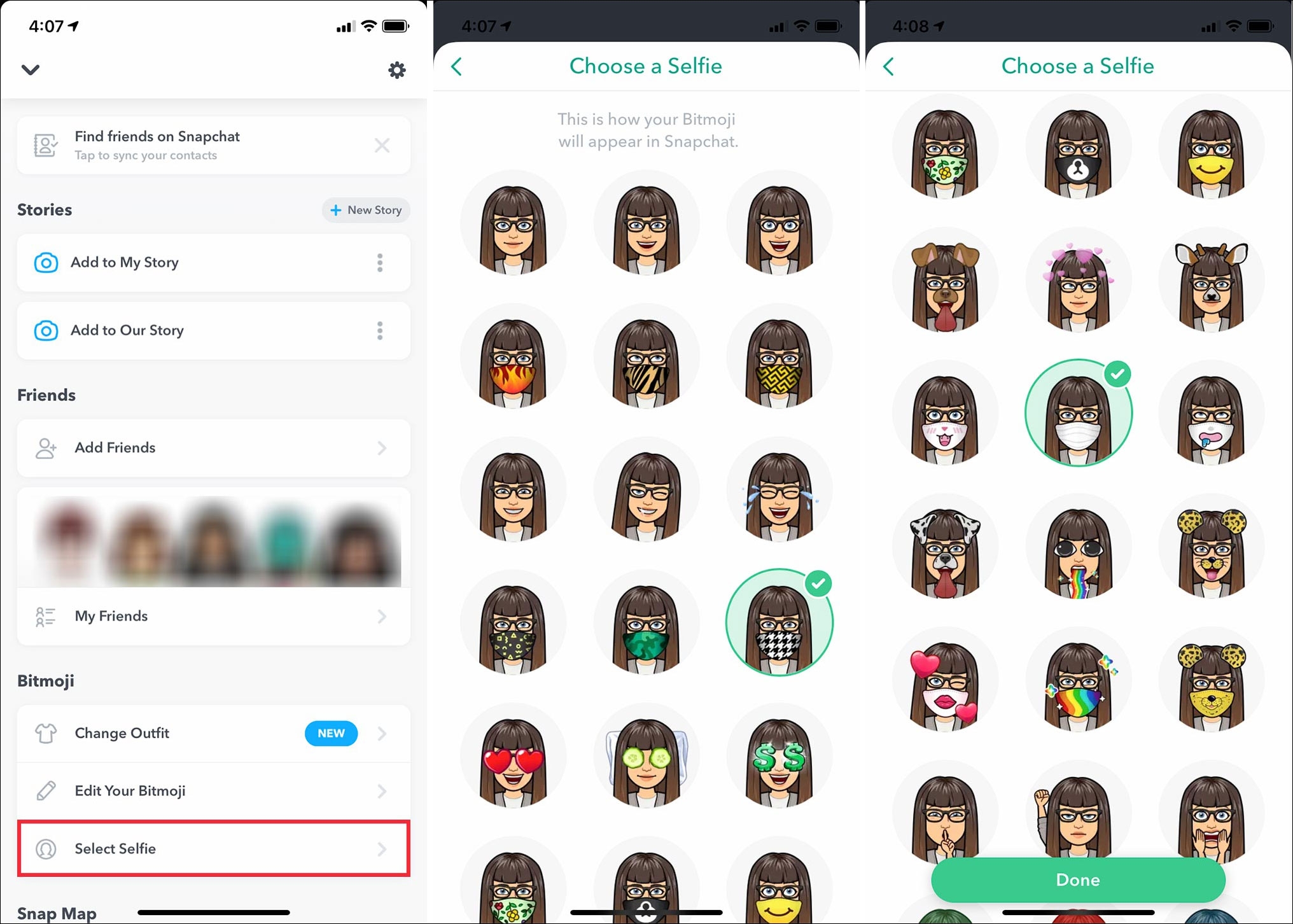
انْتَقَلَ "سناب شات" بشكلٍ كبيرٍ إلى استخدام "بيتموجي" (bitmojis) لصور السيلفي. تعتبر هذه البيتموجي تعبيرٌ عن شخصيتك الحقيقية عن طريق صورٍ رمزيّةٍ قابلةٍ للتخصيص.
إذا كنت تريد وضع صورة سيلفي واستخدمها كـ "بتموجي" (bitmoji) بين أيقوناتك في "سناب شات"، اتبع الخطوات التالية:
- تأكد من أنّك قمت بإنشاء "بتموجي" (bitmoji). يمكنك تصميم بتموجي في التطبيق نفسه.
- بمجرد الحصول على "بتموجي" (bitmoji)، انتقل إلى صفحة ملفك الشخصي، وقم بالتمرير لأسفل إلى قسم "بتموجي" (Bitmoji).
- اضغط على "اختيار سيلفي" (Select Selfi).
- سيسمح لك "سناب شات" بتغيير صورة ملفك الشخصي إلى صورة سيلفي مصنوعة من الصورة الرمزية الرقمية (Avatar). ستكون الصورة الرمزية مرئيّةً لأيّ شخصٍ يعرف اسم مستخدم "سناب شات" الخاص بك.
7. كيف يمكنني تمكين "الوضع المظلم" (Dark Mode) في "سناب شات"؟
بالنسبة لأولئك الذين ليسوا على درايةٍ بمصطلح "الوضع المظلم" (Dark Mode)، فهو إعداد شاشةٍ يُستخدَمُ في العديد من التطبيقات الحديثة. يُقلّل من إجهاد العين أثناء النظر إلى هاتفك في وقتٍ متأخّرٍ من الليل، عن طريق تبديل الخلفية البيضاء إلى اللون الأسود.
إليكم كيفية تشغيل الوضع المظلم (Dark Mode):
- الخطوة 1: اضغط على صورة ملفك الشخصي في الزاوية العلوية اليسرى من الشاشة.
- الخطوة 2: اضغط على رمز الترس (الإعدادات) في الزاوية العلوية اليمنى من الشاشة.
- الخطوة 3: ضمن قسم "حسابي" ، انقر على "مظهر التطبيق".
- الخطوة 4: اضغط على "مظلم دائمًا" (Always Dark) لتشغيل الوضع المظلم أو "مضيء دائمًا" (Always Light) لتشغيل الوضع العادي الأبيض المضيء في تطبيق سناب شات (Snapchat).
نوصي بشدّة بمراجعة مقالنا بعنوان: مميزات سناب شات (Snapchat) الجديدة لعام 2020. وبهذه الطريقة يمكنك الإطلاع على أحدث المميزات التي تمّ إدخالها مؤخراً إلى "سناب شات".
8. كيف أقوم بعمل فيديو بطيء الحركة (Slow Motion) في "سناب شات"؟
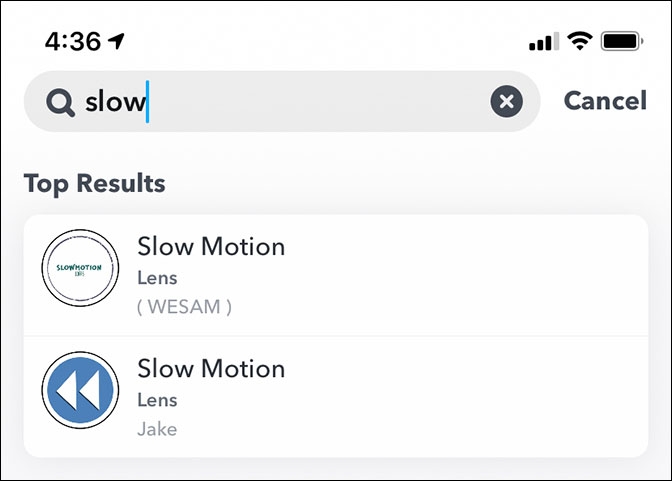
على الرغم من أنَّ "سناب شات" لم يعد "ملك" التطبيقات التي تعطينا تأثيرات الفيديو بطيء الحركة، إلا أنّه يحتوي على فلاتر يمكن استخدامها لتغيير سرعة مقاطع الفيديو خاصتك.
للعثور على تأثير الحركة البطيئة لمقاطع الفيديو:
- افتح تطبيق "سناب شات".
- قم بتشغيل الكاميرا الأمامية.
- في التطبيق، انقر على أيقونة وجه مبتسم بجوار زر الكاميرا. سيؤدي ذلك إلى تنشيط شريط العدسات.
- مرر عبر المكتبة لتجد تأثير الفلتر الذي تحتاجه.
- إذا لم تتمكن من العثور على خيار الحركة البطيئة، فاضغط زر "استعراض" في شاشة الكاميرا. واكتب "Slow motion" في شريط البحث.
- إذا كان هناك أيّ عدساتٍ إضافيّةٍ يمكنك استخدامها بهذا التأثير، فستظهر هناك أيضاً.
9. كيفية تغيير اليوزر نيم في سناب شات:
بداية يجب أن نعرف أنه لا يمكن تغيير اسم المستخدم (اليوزر نيم) في سناب شات، وإنما يمكن تغيير الاسم (الاسم الشخصي). يتم اختيار اليوزر نيم عند إنشاء حساب سناب شات لأول مرة ولا يمكن تغييره بعد ذلك وذلك لدواعي أمنية حسب ما هو موجود في الموقع الرسمي لسناب شات. كما أنّه لا يمكن نقل بيانات الحساب أيضاً مثل الذكريات والسنابات من حساب إلى آخر.
لذلك، فالطريقة الوحيدة لتغيير اسم المستخدم (اليوزر نيم) في سناب شات هي بحذف الحساب وإنشاء حساب جديد باسم المستخدم الجديد المطلوب، ولكن انتبه في هذه الحالة سيتم حذف جميع محتويات الحساب القديم.
10. كيفية حذف حساب سناب شات نهائياً:
يمكنك حذف حساب سناب شات باتباع الخطوات التالية:
- الدخول إلى رابط حذف حساب سناب شات، ومن ثمّ إدخال معلومات تسجيل الدخول.
- الضغط على زر المتابعة Continue.
- سيتم تعطيل الحساب وليس حذفه لمدة 30 يوم، وبعد هذه المدة سيتم حذف الحساب نهائياً.
11. استرجاع حساب سناب شات:
يمكنك استرجاع حساب سناب شات خلال 30 يوم من تعطيله باتباع الخطوات التالية:
- تسجيل الدخول إلى سناب شات باستخدام اسم المستخدم وكلمة المرور. لا يمكن استخدام عنوان البريد الإلكتروني لتسجيل الدخول من أجل استعادة الحساب.
- النقر فوق نعم.
- سيتم تفعيل الحساب مرة أخرى، وقد تستغرق هذه العملية 24 ساعة كحد أقصى.
12. تنزيل سناب شات:
يمكن تنزيل سناب شات على هواتف أندرويد من متجر غوغل بلاي وأيفون من آب ستور.
12. 1. كيفية تنزيل سناب شات على هواوي وسامسونج:
لتنزيل سناب شات على أجهزة الاندرويد هواوي وسامسونج اتبع الخطوات التالية:
- تحميل سناب شات من متجر جوجل بلاي من الرابط التالي.
- قم بتثبيت التطبيق.
- سجل دخولك إلى حسابك في سناب شات أو سجل على حساب جديد.
12. 2. هل يمكن تحميل سناب شات للكمبيوتر؟
للأسف لا تتوفر نسخة من سناب شات حتى الآن تعمل على نظام التشغيل ويندوز، ولكن يوجد طريقة لتشغيل سناب شات على ويندوز وهي بتثبيت مشغل تطبيقات أندرويد على ويندوز، مثل BlueStacks وغيره:
- بعد تثبيت BlueStacks وتشغيله، سجل دخولك إلى حساب غوغل من أجل إمكانية التحميل من متجر غوغل بلاي.
- اتبع نفس الخطوات لتنزيل تطبيق سناب شات على أندرويد من متجر جوجل بلاي.
- يجب أن يحتوي جهاز الكمبيوتر على كاميرا لتتمكن من استخدام سناب شات بكامل مزاياه.
12. 3. تحميل سناب شات القديم:
لا يزال بعض المستخدمين يحبون ويفضلون الإصدار القديم من سناب شات على الإصدار الجديد الذي أحدث ضجة عند طرحه بسبب تغييرات في الشكل، يمكن تحميل سناب شات القديم كما يلي:
- يوفر موقع apkpure.com الكثير من إصدارات تطبيقات أندرويد القديمة والحديثة، وبالنسبة لتطبيق سناب شات، يمكنكم تنزيل أي إصدار قديم منه عن طريق الرابط التالي: جميع إصدارات سناب شات APK.
- أما بالنسبة لأجهزة شركة أبل، فحتى نستطيع تحميل إصدار قديم من سناب شات عليه، علينا أولاً عمل جيلبريك للهاتف، ومن ثمّ تنزيل AppStore++، والذي سيمكننا من العودة بسناب شات إلى إصدار قديم.
هل لديك المزيد من الأسئلة حول "سناب شات"؟
بغض النظر عن التحديثات المستمرّة والعدد الذي لا يحصى من الخيارات المربكة في بعض الأحيان، إلا أنّ "سناب شات" لا يمكن أن يصبح مُمِلاً أبداً. وقد ساعد التطبيق أيضاً على إنشاء نمطٍ كاملٍ من التواصل عبر وسائل التواصل الاجتماعي الذي أصبح الآن شائعاً لدى منافسيه. ومع ذلك، هذا يعني أنّ المستخدمين قد يكون لديهم أسئلةٌ تحتاج إلى إجابة، في بعض الأحيان.
نأمل أن تكون هذه المقالة قد أجابت على جميع أسئلتك التي تدور ببالك فيما يتعلق "بسناب شات".